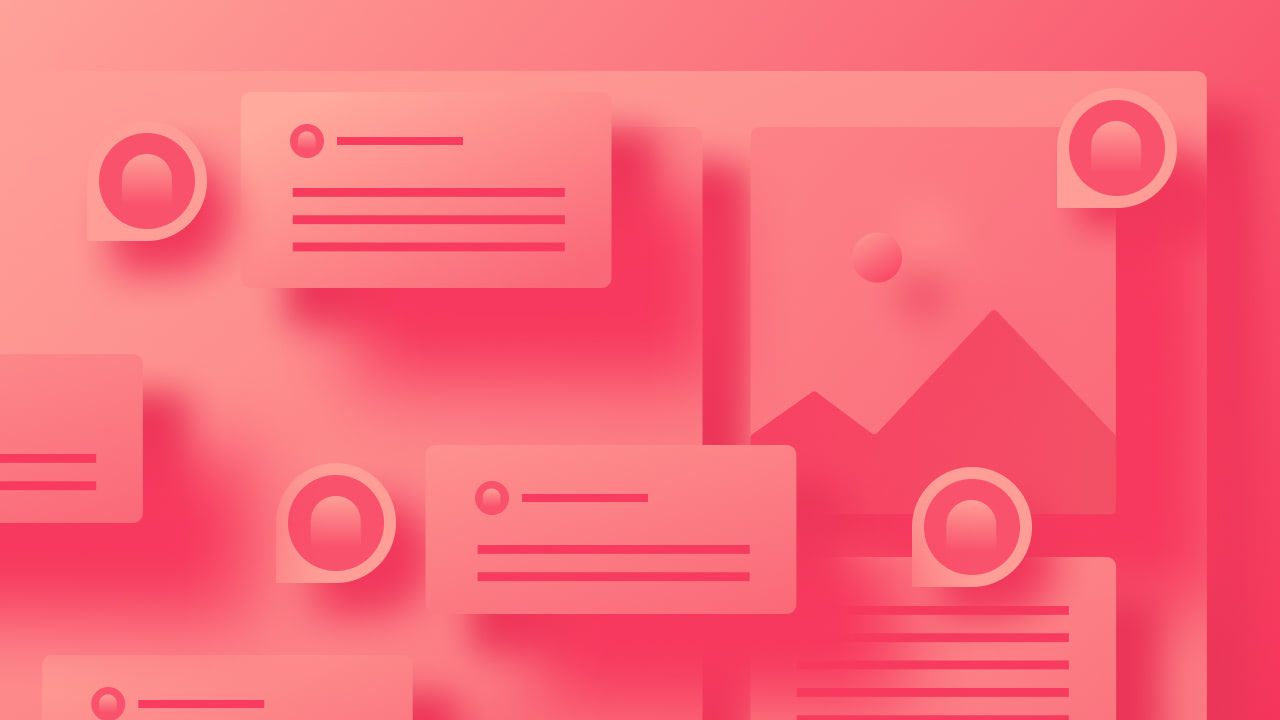意見によりチームのやり取りが効率化され、デザインをより迅速に開発および反復できるようになります。ワークスペースのメンバーとゲストは、Webflow Designer から離れることなく、フィードバックを交換、評価、解決できます。
このチュートリアルでは、次のことを理解します。
- 意見の追加、変更、削除、解決方法
- 意見の中でワークスペースのメンバーやゲストを参照する方法
- 意見を精査し、ふるいにかける方法
- 意見メール通知の設定方法
- よくある質問
意見の追加、変更、削除、解決方法
意見を追加するには:
- クリック "意見上部のツールバーの「」アイコンをクリックして意見モードにアクセスします
- キャンバス上で意見を追加したい要素をクリックします
- 入力欄にメッセージを入力してください
- クリック 役職 または 指示 + 戻る Macの場合(または コントロール + 戻る Windowsの場合)意見を発信する
ブレークポイントを切り替えて、特定のブレークポイントに関する意見を残すことができます。
リマインダー: コレクション ページに残された意見は、そのページが表示されるたびに表示されます。たとえば、「ブログ投稿」コレクション ページに意見を追加すると、そのコレクション内のすべてのブログ投稿アイテムのページに意見が表示されます。
意見を変更または削除するには、意見の上にマウスを置き、「3つの開示ドット”アイコンをクリックして選択 編集 または 消去意見スレッドを解決するには、「チェックマーク意見スレッドに「 」アイコンが表示されます。
意見パネルから意見スレッドを解決解除して再開することもできます。 解決済みを表示 フィルターが有効になります。意見パネルで意見をクリックしてキャンバスにスレッドを表示し、「丸で囲まれたチェックマーク意見スレッドに「 」アイコンが表示されます。
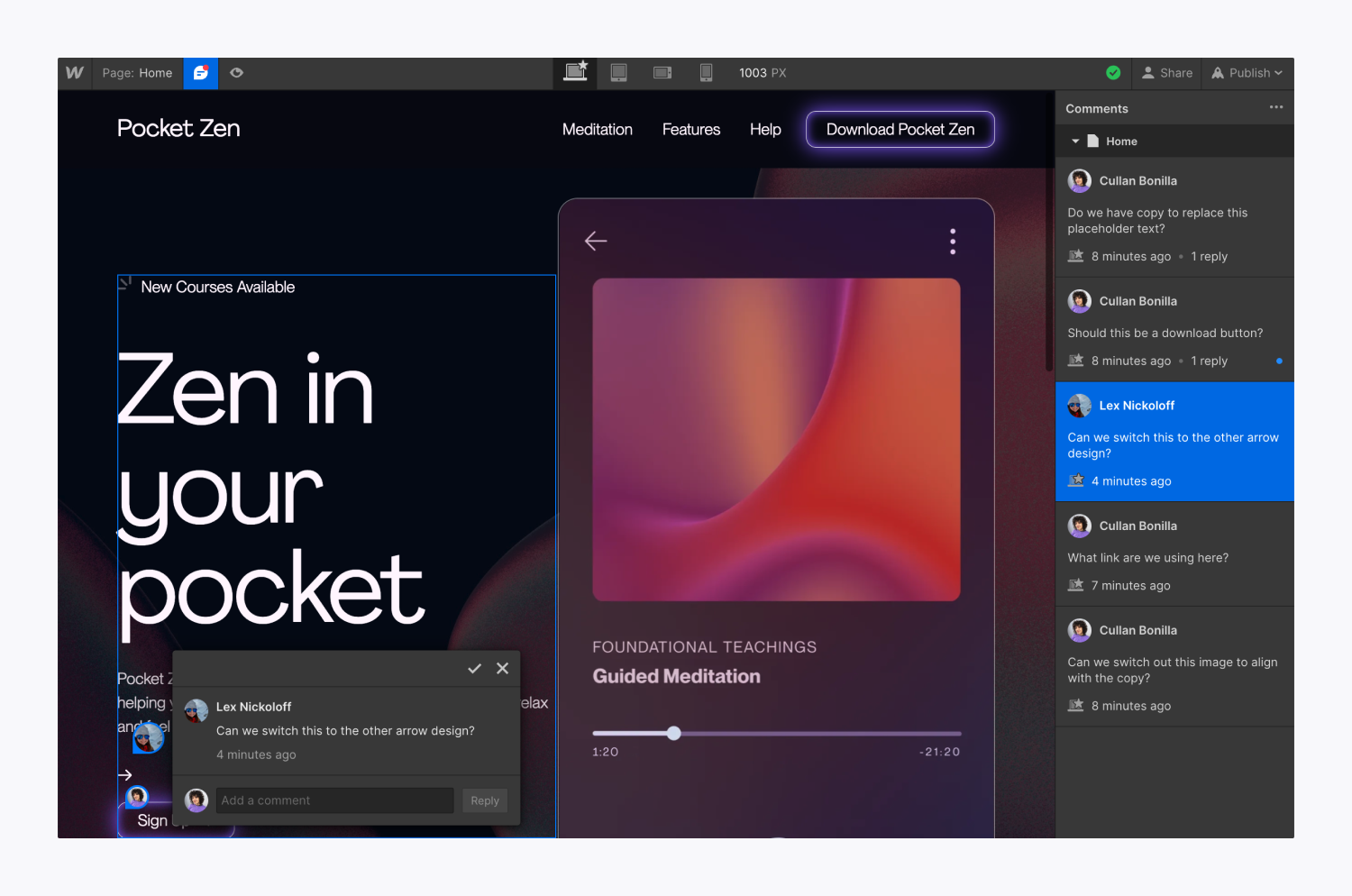
リマインダー: 意見のある要素をキャンバスの別のセクションに移動すると、意見も一緒に移動します。
意見の中でワークスペースのメンバーやゲストを参照する方法
ワークスペースのメンバーやゲストを @メンションして意見スレッドに組み込み、サイト デザインの特定の部分に注目させることができます。メンバーやゲストには、サイト名と意見が掲載されたページ、およびデザイナーで意見を公開するためのリンクが記載されたメール通知が送信されます。
ワークスペースのメンバーに@メンションして新しい意見を追加するには、「@”と入力し、表示されるドロップダウンから名前を選択します。”の後に名前を入力することもできます。@” 結果を精査し、 上 そして 下 矢印と 戻る キーを押して結果を移動し、名前を選択します。
意見を精査し、ふるいにかける方法
意見モードでは、意見はキャンバス上と 意見パネル意見パネルで意見をタップすると、そのスレッドを展開して観察することができます。また、キャンバス上でスレッドを展開して表示するには、「吹き出し” アイコンで表示されます。未読の意見は、意見のタイムスタンプの横に青いドットで強調表示されます。
リマインダー: 意見はリアルタイムで表示されません (例: 自動的に更新されません)。新しい意見を確認するには、サイトを更新する必要があります。
また、[意見] パネルで意見をフィルタリングして、現在の Web ページの意見のみを表示したり、解決済みの意見を組み込んだりすることもできます。
意見をフィルタリングするには、「3つの開示ドット”アイコンをクリックして選択 このページのみ および/または 解決済みを表示解決された意見には、[意見] パネルでチェックマークが付きます。
意見スレッドを解決解除して再開するには、 解決済みを表示 フィルターがオンになっていることを確認します。意見パネルで意見をクリックしてキャンバスにスレッドを表示し、「丸で囲まれたチェックマーク意見スレッドに「 」アイコンが表示されます。
意見メール通知の設定方法
どの意見についてメール通知を受け取るか(すべての意見または返信のみなど)を選択するか、意見のメール通知を完全に無効にすることができます。意見のメール通知を管理するには、意見パネルに移動し、「3つの開示ドット”アイコンをクリックします。そこから選択できます すべての意見, 返信とメンションのみ、 または なし.
リマインダー: メール通知設定に関係なく、自分自身を @メンションしない限り、投稿した意見に関する通知は受信されません。
よくある質問
Workspace のどのロールが意見を表明できますか?
ゲストやコメント投稿者を含むすべてのワークスペース ロールが意見に参加できます。コンテンツ編集者は意見にアクセスできません。
サイトが複製または転送されると、意見はどうなりますか?
サイトが複製されると、新しい複製サイトから意見が消去されます。サイトが転送されると、サイトから意見が消去されます。
サイトがバックアップから復元されると、意見はどうなりますか?
サイトがバックアップから復元されると、意見は残ります。ただし、意見が元々リンクされていた要素がバックアップに存在しない可能性があり、そのため一部の意見が文脈から外れているように見える場合があります。存在しなくなった要素に対して行われた意見は、親要素または本文要素に転送されます。
ウェブサイトのページが削除されると、意見はどうなりますか?
サイトページを削除すると、そのページ上のすべての意見が削除されます。
要素が削除されると意見はどうなりますか?
要素が消去されると、その要素に残された意見は転送され、消去された要素の親要素に結合されます。
意見の作成者がサイトのワークスペースから削除された場合、意見はどうなりますか?
意見の作成者がサイトのワークスペースから削除されると、その意見はサイトに残り、作成者の名前は「非アクティブ化されたユーザー」として表示されます。
CMS パネルで CMS アイテムにコメントできますか?
いいえ、CMS パネルにコメントを残すことはできません。ただし、コレクション ページにコメントを残すことはできます。コレクション ページに残されたコメントは、そのページの各インスタンスに表示されることに注意してください。たとえば、「ブログ投稿」コレクション ページにコメントを残すと、そのコレクション内のすべてのブログ投稿アイテムのページにコメントが表示されます。
カスタム コードの埋め込みやインタラクションについてコメントできますか?
カスタム コードとインタラクションはデザイナーに表示されないため、カスタム コードで作成された要素やアニメーションでのみ表示される要素にコメントを残すことはできません。また、コンポーネント内の個々の要素や、CMS パネルのコレクション項目にコメントを残すこともできません。
他の人の意見を削除したり変更したりすることはできますか?
いいえ。他の人の意見を解決することはできますが、変更したり削除したりすることはできません。
特定のサイトに投稿できる意見の数に制限はありますか?
意見スレッドはサイトごとに 1000 件までに制限されています。また、各意見スレッドには 20 件の返信を含めることができます。
意見が投稿されるとメール通知が届きますか?
設定に応じてメール通知を受け取るか受け取らないかが決まります。デフォルトの設定は 返信とメンションのみ意見パネルで設定(すべての意見、返信とメンションのみ、なしなど)を設定できます。電子メール通知は 5 分ごとに送信されます。
- ワークスペーススポットとメンバーの追加または削除 - 2024年4月15日
- センタリングボックスの概要 - 2024年4月15日
- 将来の参照用にサイトを保存する - 2024年4月15日